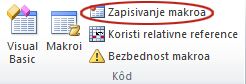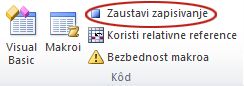Ako u programu Microsoft Excel imate zadatke koje ponavljate više puta, možete da zakažete makro da biste automatizovali te zadatke. Makro je radnja ili skup radnji koje možete da pokrenete koliko god puta želite. Kada kreirate makro, snimate klikove mišem i pritiske na tastere. Kada kreirate makro, možete ga urediti da biste izvršili manje promene u načinu na koji funkcioniše.
Recimo da svakog meseca kreirate izveštaj za svog računovodstvanog menadžera. Želite da oblikujete imena klijenata sa nalozima koji kasne crvenom bojom, kao i da primenite oblikovanje podebljavanjem. Možete da kreirate i zatim pokrenete makro koji brzo primenjuje te promene oblikovanja na izabrane ćelije.
Kako?
|
|
Pre nego što zakažete makro Makroe i VBA alatke možete da pronađete na kartici Projektovanje koja je podrazumevano sakrivena, tako da je prvi korak da je omogućite. Više informacija potražite u članku Prikaz kartice „Projektovanje“.  |
|
|
Zapisivanje makroa
|
|
|
Detaljnije pogledajte makro Pomoću uređivanja makroa možete naučiti nešto o Visual Basic programski jezik. Da biste uredili makro, u grupi Kôd na kartici Projektovanje izaberite stavku Makroi, izaberite ime makroa i kliknite na dugme Uredi. To pokreće Visual Basic Uređivač. Pogledajte kako radnje koje ste snimili izgledaju kao kôd. Neki od kodova će vam verovatno biti jasni, a neki od njega mogu biti malo tajanstveni. Eksperimentišite sa kodom, zatvorite Visual Basic Uređivač i ponovo pokrenite makro. Ovog puta, proverite da li se nešto drugačije dešava! |
Sledeći koraci
-
Da biste saznali više o kreiranju makroa, pogledajte članak Kreiranje ili brisanje makroa.
-
Da biste saznali kako da pokrenete makro, pogledajte članak Pokretanje makroa.
Kako?
|
|
Pre nego što zakažete makro Uverite se da je kartica Projektovanje vidljiva na traci. Kartica Projektovanje podrazumevano nije vidljiva, pa uradite sledeće:
|
|
|
Zapisivanje makroa
|
|
|
Detaljnije pogledajte makro Pomoću uređivanja makroa možete naučiti nešto o Visual Basic programski jezik. Da biste uredili makro, na kartici Projektovanje izaberite stavku Makroi , izaberite ime makroa i kliknite na dugme Uredi. To pokreće Visual Basic Uređivač. Pogledajte kako radnje koje ste snimili izgledaju kao kôd. Neki od kodova će vam verovatno biti jasni, a neki od njega mogu biti malo tajanstveni. Eksperimentišite sa kodom, zatvorite Visual Basic Uređivač i ponovo pokrenite makro. Ovog puta, proverite da li se nešto drugačije dešava! |
Potrebna vam je dodatna pomoć?
Možete uvek da postavite pitanje stručnjaku u Excel Tech zajednici ili da potražite pomoć u Zajednicama.